Поправите ВПН који се не повезује на Андроиду
Да ли се суочавате са проблемима са својим ВПН-ом? Не можете да се повежете на ВПН на вашем Андроид телефону? Не брините, у овом водичу ћемо видети како да решимо проблем без повезивања ВПН-а на Андроид-у. Али прво, хајде да разумемо шта је ВПН и како функционише?(Are you facing issues with your VPN? Unable to connect to a VPN on your Android Phone? Don’t worry in this guide we will see how to fix VPN not connecting issue on Android. But first, let’s understand what a VPN is and how does it work?)
ВПН(VPN) је скраћеница од Виртуелна приватна мрежа(Virtual Private Network) . То је тунелски протокол који корисницима омогућава да приватно и безбедно деле и размењују датуме. Он ствара виртуелни приватни канал или руту за безбедно дељење података док је повезан на јавну мрежу. ВПН(VPN) штити од крађе података, њушкања података, надгледања на мрежи и неовлашћеног приступа. Обезбеђује различите безбедносне мере као што су шифровање, заштитни зид, аутентификација, безбедни сервери, итд. Ово чини ВПН(VPN) незаменљивим у овом дигиталном добу.
ВПН(VPN) се може користити и на рачунарима и на паметним телефонима. Постоји неколико популарних ВПН(VPN) услуга које имају своје апликације доступне у Плаи продавници(Play Store) . Неке од ових апликација су бесплатне, док се друге плаћају. Основни рад ових апликација је прилично исти и већину пута ради беспрекорно. Међутим, као и свака друга апликација, ваша ВПН апликација може с времена на време наићи на проблеме( VPN app might run into trouble from time to time) . У овом чланку ћемо разговарати о једном од најчешћих проблема повезаних са ВПН(VPN) -ом , а то је неуспјех у успостављању везе. Пре него што детаљно разговарамо о проблему, морамо да разумемо зашто нам је уопште потребан ВПН(VPN) .

Зашто вам треба ВПН?(Why do you need a VPN?)
Најосновнија употреба ВПН(VPN) - а је осигурање приватности. Не пружа сигуран канал за размену података, али такође маскира ваш отисак на мрежи. Кад год се повежете на интернет, ваша локација се може пратити помоћу ваше ИП адресе. Државне(Government) или приватне агенције за праћење могу чак и да прате шта радите. Свака ставка коју тражите, свака веб локација коју посетите и све што преузмете може да се надгледа. ВПН(VPN) вас спашава од свега тог њушкања. Хајде да сада погледамо примарне апликације ВПН(VPN) -а .
1. Безбедност:(1. Security:) Као што је горе поменуто, једна од најважнијих карактеристика ВПН(VPN) - а је сигуран пренос података. Због(Due) шифровања и заштитног зида, ваши подаци су безбедни од корпоративне шпијунаже и крађе.
2. Анонимност: (2. Anonymity:) ВПН(VPN) вам омогућава да одржите анонимност док сте на јавној мрежи. Сакрива вашу ИП адресу и омогућава вам да останете скривени од владиног надзора. Штити вас од инвазије на приватност, нежељене поште, циљаног маркетинга итд.
3. Геоцензура: (3. Geo-censorship:) Одређени(Certain) садржаји нису доступни у одређеним регионима. Ово се зове гео-цензура или географско блокирање. ВПН(VPN) маскира вашу локацију и стога вам омогућава да заобиђете ове блокове. Једноставним речима, ВПН(VPN) ће вам омогућити приступ садржају ограниченом на регион.
Такође прочитајте: (Also Read:) Шта је ВПН и како функционише?(What is a VPN and how it works?)
Шта узрокује проблеме са ВПН везом?(What causes VPN Connection Problems?)
ВПН(VPN) је софтвер који може покварити рад из више разлога. Неки од њих су локални, што значи да је проблем у вашем уређају и његовим подешавањима, док су други проблеми у вези са сервером као што су:
- ВПН(VPN) сервер на који покушавате да се повежете је преоптерећен.
- ВПН(VPN) протокол који се тренутно користи је погрешан.
- ВПН(VPN) софтвер или апликација су стари и застарели.
Како да поправите ВПН(Fix VPN) који се не повезује на Андроиду(Android)
Ако је проблем у самом серверу ВПН(VPN) апликације, онда не можете ништа да урадите него да сачекате да то поправе на свом крају. Међутим, ако је проблем настао због подешавања уређаја, можете урадити неколико ствари. Хајде да погледамо различита решења за решавање проблема са ВПН(VPN) везом на Андроид(Android) -у .
Метод 1: Проверите да ли је приступ ВПН конекцији омогућен или не(Method 1: Check if VPN Connection access is enabled or not)
Када се апликација покрене први пут, она тражи неколико захтева за дозволу. То је зато што ако апликација треба да користи хардверске ресурсе мобилног телефона, онда треба да тражи дозволу од корисника. Слично томе, када први пут отворите апликацију ВПН(VPN) тражиће од вас дозволу да подесите ВПН(VPN) везу на свом уређају. Уверите се да дајете апликацији потребну дозволу. (Make sure that grant the app the requisite permission.)Након тога, ВПН(VPN) апликација ће се повезати са приватним сервером и поставити ИП адресу вашег уређаја(device’s IP address) на страну локацију. Неке апликације вам такође могу омогућити да изаберете регион, на чији сервер желите да се повежете и ИП адресу подешену за ваш уређај. Када је веза успостављена, она је означена тастером(Key)икона на табли са обавештењима. Стога је важно да прво прихватите захтев за повезивање и дозволите апликацији да се повеже са прокси сервером.
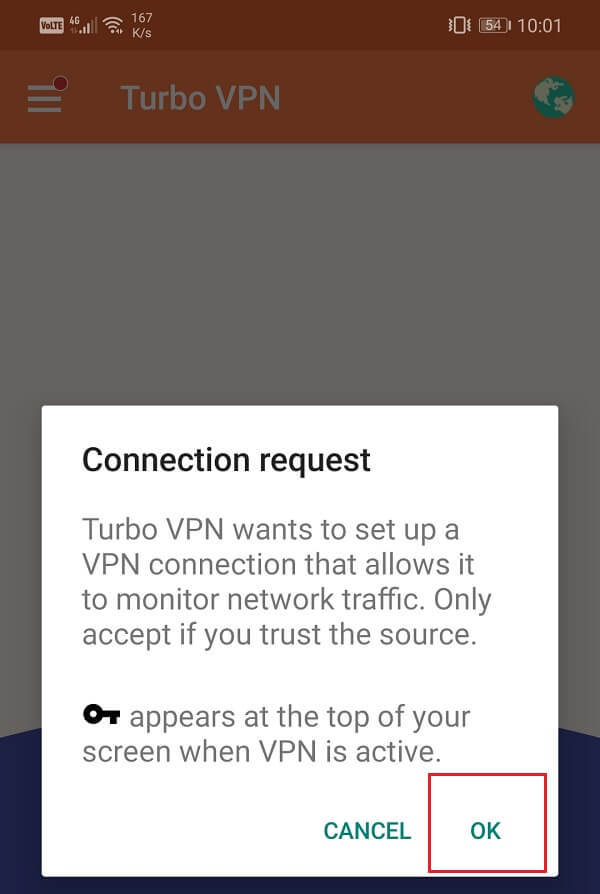
Метод (Method )2: Избришите кеш и датотеке са подацима за ВПН апликацију(2: Delete Cache and Data Files for the VPN app)
Све апликације чувају неке податке у облику кеш датотека. Неки основни подаци се чувају тако да када се отвори, апликација може да прикаже нешто брзо. Намењен је смањењу времена покретања било које апликације. Међутим, понекад се старе кеш датотеке оштете и узрокују квар апликације. Увек је добра пракса брисати кеш и податке за апликације. Сматрајте ово процедуром чишћења која уклања старе и оштећене датотеке из(Consider this as a cleansing procedure that removes old and corrupt files from the app’s) меморије апликације и замењује их новим. Такође је апсолутно безбедно избрисати кеш датотеке за било коју апликацију, јер ће се аутоматски поново генерисати. Стога, ако ваша ВПН(VPN) апликација ради и не ради како треба, следите доле наведене кораке да бисте избрисали њену кеш меморију и датотеке са подацима:
1. Идите на Подешавања(Settings) на свом телефону.

2. Кликните на опцију Апликације(Apps) да бисте видели листу инсталираних апликација на вашем уређају.

3. Сада потражите ВПН апликацију(VPN app) коју користите и додирните је да бисте отворили подешавања апликације.

4. Кликните на опцију Стораге .(Storage)

5. Овде ћете пронаћи опцију за брисање кеша и брисање података(Clear Cache and Clear Data) . Кликните(Click) на одговарајућа дугмад и кеш датотеке за ВПН(VPN) апликацију ће бити избрисане.

Метод 3: Ажурирајте ВПН апликацију(Method 3: Update the VPN app)
Свака ВПН(VPN) апликација има фиксни скуп сервера и омогућава вам да се повежете са било ким од њих. Ови сервери се, међутим, с времена на време гасе. Као резултат тога, ВПН(VPN) треба да пронађе или креира нове сервере. Ако користите старију верзију апликације, велике су шансе да је листа сервера која вам се доставља стара. Увек је добра идеја да апликацију стално ажурирате. ( keep the app updated at all times.)Не само да ће вам пружити свеже и брже сервере, већ ће и значајно побољшати кориснички интерфејс апликације и пружити боље искуство. Ново ажурирање такође долази са исправкама грешака које могу да реше проблеме са мрежним повезивањем. Пратите доле наведене кораке да бисте ажурирали своју ВПН(VPN) апликацију:
1. Идите у Плаи продавницу(Play Store) .

2. На горњој левој страни, наћи ћете три хоризонталне линије(three horizontal lines) . Кликните на њих.

3. Сада кликните на опцију „Моје апликације и игре“ .(“My Apps and Games”)

4. Потражите ВПН апликацију(VPN app) коју користите и проверите да ли постоје ажурирања на чекању.
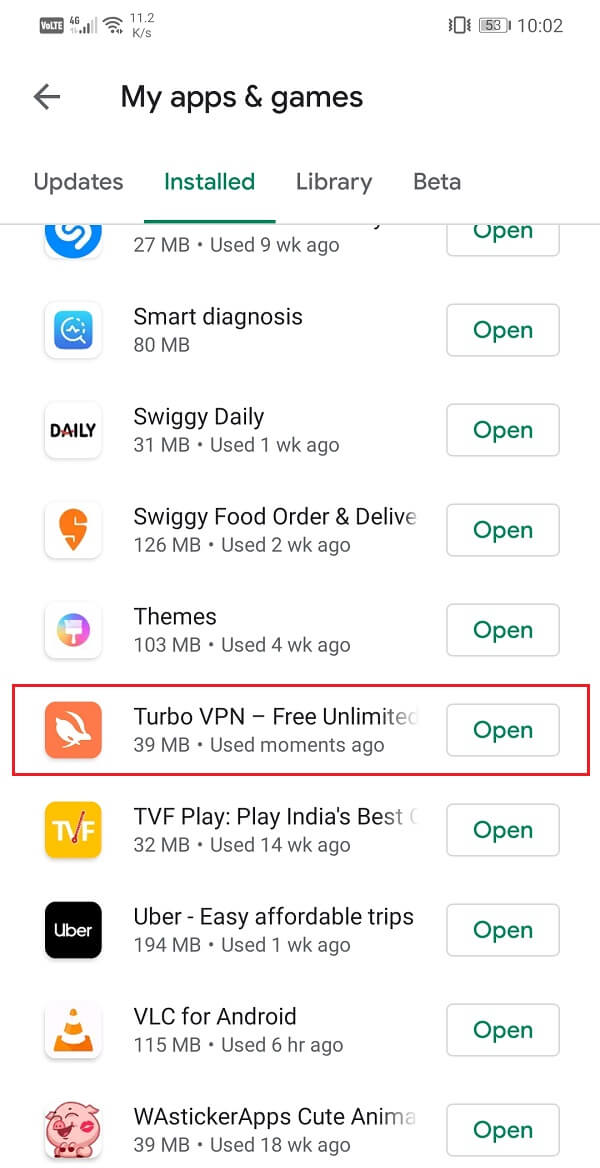
5. Ако јесте, кликните на дугме за ажурирање( update) .

6. Када се апликација ажурира, покушајте поново да је користите и проверите да ли можете да решите проблеме са ВПН везом на Андроид-у.(fix VPN connection issues on Android.)
Метод 4: Деинсталирајте апликацију, а затим поново инсталирајте(Method 4: Uninstall the app and then Re-install)
Ако ажурирање апликације није успело или уопште није било доступног ажурирања, онда морате да деинсталирате апликацију, а они је поново инсталирају из Плаи продавнице(Play Store) . Ово би било као да се одлучите за нови почетак. Постоји велика шанса да ће то решити проблем ВПН-а, а не повезивање на вашем уређају. Пратите доле наведене кораке да видите како:
1. Отворите Подешавања(Settings) на свом телефону.
2. Сада идите на одељак Апликације(Apps) .

3. Потражите своју ВПН апликацију(VPN app) и додирните је.

4. Сада кликните на дугме Деинсталирај(Uninstall) .

5. Када је апликација уклоњена, преузмите и поново инсталирајте апликацију из Плаи продавнице(Play Store) .
Такође прочитајте: (Also Read:) Како деинсталирати или избрисати апликације на свом Андроид телефону(How to Uninstall or Delete Apps on your Android Phone)
Метод 5: Онемогућите аутоматско пребацивање са Ви-Фи на мобилне податке(Method 5: Disable Automatic Switch from Wi-Fi to Cellular Data)
Скоро сви модерни Андроид(Android) паметни телефони долазе са функцијом која се зове Wi-Fi+ or Smart switch или нешто слично. Помаже вам да одржите континуирану и стабилну интернет везу аутоматским преласком са Ви-Фи(Wi-Fi) на мобилне податке ако јачина Ви-Фи(Wi-Fi) сигнала није довољно јака. То је генерално корисна функција која нас штеди од губитка везе и аутоматски врши пребацивање када је то потребно уместо да то радимо ручно.
Међутим, то би могао бити разлог зашто ваш ВПН губи везу. (However, it could be the reason why your VPN is losing connection.)Видите, ВПН(VPN) маскира вашу стварну ИП адресу. Када се повежете на Ви-Фи(Wi-Fi) мрежу, ваш уређај има одређену ИП адресу која тачно одређује вашу локацију. Када се повежете на ВПН(VPN) сервер, апликација маскира ваш стварни ИП и замењује га проксијем. У случају преласка са Ви-Фи(Wi-Fi) на мобилну мрежу, оригинална ИП адреса која је дата при повезивању на Ви-Фи(Wi-Fi) се мења, па је тако ВПН(VPN) маска бескорисна. Као резултат тога, ВПН(VPN) се прекида.
Да бисте спречили да се то догоди, морате да онемогућите функцију аутоматског пребацивања. Пратите доле наведене кораке да бисте видели како:
1. Отворите Подешавања(Settings) на свом Андроид уређају.
2. Сада идите на Подешавања бежичне мреже и мреже(Wireless and network settings) .

3. Овде додирните опцију Ви-Фи .(Wi-Fi)

4. Након тога, кликните на опцију менија (три вертикалне тачке)(menu option (three vertical dots)) у горњем десном углу екрана.

5. Из падајућег менија изаберите Wi-Fi+ .

6. Сада toggle off the switch next to Wi-Fi+ да бисте онемогућили функцију аутоматског пребацивања.

7. Поново покрените уређај и покушајте поново да се повежете на ВПН(VPN) .
Када се уређај поново покрене, надамо се да ћете моћи да поправите ВПН који се не повезује на Андроид проблем. (fix VPN not connecting on the Android issue.)Али ако сте и даље заглављени, пређите на следећи метод.
Метод 6: Ресетујте мрежне поставке(Method 6: Reset Network Settings)
Ако ниједна од горе наведених метода не функционише, време је да предузмете неке драстичне мере. Следећа опција на листи решења је ресетовање мрежних подешавања(Network Settings) на вашем Андроид(Android) уређају. То је ефикасно решење које брише сва сачувана подешавања и мреже и поново конфигурише Ви-Фи(Wi-Fi) вашег уређаја . Пошто повезивање са ВПН(VPN) сервером захтева стабилну интернет везу, веома је важно ваш Ви-Фи(Wi-Fi) , а подешавања мобилне мреже се не мешају у процес. Најбољи начин да се у то уверите је да ресетујете мрежна подешавања на свом уређају. Да уради ово:
1. Идите на Подешавања(Settings) свог телефона.
2. Сада кликните на картицу Систем(System) .

3. Кликните на дугме Ресет(Reset) .

4. Сада изаберите Ресетуј мрежне поставке(Reset Network Settings) .

5. Сада ћете добити упозорење о томе које ствари ће бити ресетоване. Кликните(Click) на опцију „Ресетуј мрежне поставке“(“Reset Network Settings”) .
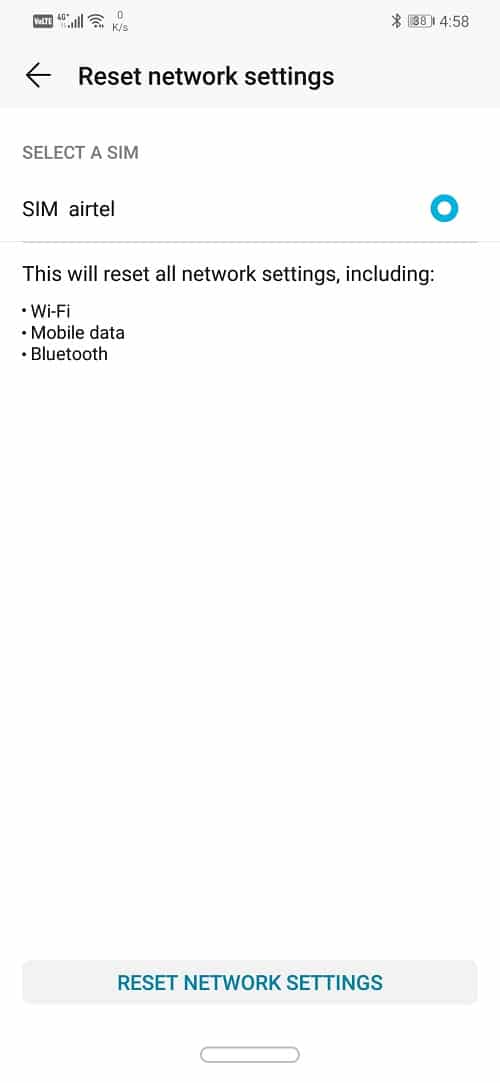
6. Сада се повежите на Ви-Фи(Wi-Fi) мрежу, а затим покушајте да се повежете са ВПН(VPN) сервером и видите да ли је проблем решен или не.
Метод 7: Уверите се да ваш претраживач подржава ВПН(Method 7: Make sure that your browser supports VPN)
На крају крајева, ваш претраживач треба да буде компатибилан са вашом ВПН(VPN) апликацијом. Ако користите претраживач који вам не дозвољава да маскирате свој ИП помоћу ВПН(VPN) - а, то ће довести до проблема са везом. Најбоље решење за овај проблем је коришћење прегледача који препоручује ВПН(VPN) апликација. Прегледачи попут Гоогле Цхроме(Google Chrome) -а и Фирефок(Firefox) -а раде добро са скоро свим ВПН(VPN) апликацијама.
Осим тога, ажурирајте претраживач на најновију верзију. Ако је ВПН који се не повезује на Андроид проблем(VPN not connecting on the Android issue ) повезан са прегледачем, ажурирање прегледача на његову најновију верзију може решити проблем. Ако желите поступни водич за ажурирање прегледача, можете погледати кораке дате за ажурирање ВПН(VPN) апликације јер су исти. Само идите до свог претраживача на листи инсталираних апликација уместо ВПН(VPN) апликације.
Метод 8: Избришите друге ВПН апликације и профиле(Method 8: Delete other VPN apps and profiles)
Ако на вашем уређају инсталирате више ВПН(VPN) апликација, то може довести до сукоба и проблема са везом са вашом ВПН(VPN) апликацијом. Ако имате више од једне ВПН(VPN) апликације инсталирано на свом уређају или сте подесили више ВПН(VPN) профила, потребно је да деинсталирате ове апликације и уклоните њихове профиле. Пратите доле наведене кораке да видите како:
1. Прво одлучите коју ВПН(VPN) апликацију желите да задржите, а затим деинсталирајте остале апликације.

2. Додирните и држите њихове иконе, а затим кликните на опцију деинсталирања или је превуците на икону Отпад .(Trash)
3. Алтернативно, такође можете да уклоните ВПН профиле(VPN profiles) са свог уређаја.
4. Отворите Подешавања на свом уређају и идите на Подешавања бежичне везе и мреже(Wireless and network) .
5. Овде додирните опцију ВПН .(VPN)
6. Након тога, кликните на икону зупчаника поред ВПН(VPN) профила и додирните опцију Уклони или Заборави ВПН .(Remove or Forget VPN)
7. Уверите се да постоји само један ВПН(VPN) профил који је повезан са апликацијом коју желите да користите у будућности.
Метод 9: Уверите се да уштеда батерије не омета вашу апликацију(Method 9: Make Sure Battery Saver isn’t interfering with your app)
Већина Андроид(Android) уређаја долази са уграђеним алатом за оптимизацију или уштеду батерије. Иако вам ове апликације помажу да уштедите енергију и продужите трајање батерије, понекад могу да ометају формално функционисање ваших апликација. Нарочито ако вам је батерија при крају, апликације за управљање напајањем ће ограничити одређене функционалности, а то би могао бити разлог зашто се ВПН(VPN) не повезује на вашем уређају. Пратите доле наведене кораке да бисте изузели вашу ВПН(VPN) апликацију од контроле помоћу апликације за оптимизацију батерије или уштеду батерије:
1. Отворите Подешавања(Settings) на свом уређају.

2. Сада додирните опцију Батерија .(Battery)

3. Овде кликните на опцију Коришћење батерије .(Battery usage)

4. Потражите своју ВПН апликацију(VPN app) и додирните је.

5. Након тога, отворите поставке покретања(app launch) апликације.

6. Онемогућите поставку Управљај аутоматски(Manage Automatically) , а затим уверите се да сте омогућили прекидаче поред Аутоматско покретање(enable the toggle switches next to Auto-launch) , Секундарно(Secondary) покретање и Покрени(Run) у позадини(Background) .

7. На тај начин ћете спречити апликацију за уштеду батерије да (Battery)ограничи функционалност ВПН апликације(restricting the functionalities of the VPN app) и на тај начин реши проблем са везом.
Метод 10: Уверите се да је ваш Ви-Фи рутер компатибилан са ВПН-ом(Method 10: Make sure that your Wi-Fi router is Compatible with VPN)
Многи јавни Ви-Фи(Wi-Fi) рутери, посебно они у школама, факултетима и канцеларијама, не дозвољавају ВПН(VPN) пролаз. То значи да је неограничени проток саобраћаја преко интернета блокиран уз помоћ заштитних зидова или једноставно онемогућен у подешавањима рутера. Чак и на кућној мрежи, могуће је да је ваш провајдер интернет услуга онемогућио ВПН(VPN) пролаз. Да бисте све исправили, биће вам потребан администраторски приступ да промените подешавања рутера и заштитног зида да бисте омогућили ИПСец(IPSec) или ППТП(PPTP) . Ово су најчешће коришћени ВПН(VPN) протоколи.
Такође ћете морати да се уверите да су неопходно прослеђивање портова(Port Forwarding) и протоколи(Protocols) омогућени у подешавањима рутера или у било ком другом програму заштитног зида које користите. ВПН-овима који користе ИПСец је(VPNs using IPSec) потребно прослеђивање УДП(UDP) порта 500 ( ИКЕ(IKE) ) и отварање протокола 50 ( ЕСП(ESP) ) и 51 (АХ).
Да бисте добили бољу идеју о томе како да промените ова подешавања, потребно је да прођете кроз упутство за употребу вашег рутера и разумете како функционише његов фирмвер. Алтернативно, можете се обратити и свом провајдеру интернет услуга да бисте добили помоћ по овом питању.
Препоручено:(Recommended:)
- Поправите кашњење Снапцхат-а или проблем са падом на Андроид-у(Fix Snapchat lags or crashing issue on Android)
- Како лажирати ГПС локацију на Андроиду(How to Fake GPS Location on Android)
- Решите проблем да се апликација Гмаил не синхронизује на Андроид-у(Fix Gmail app is not syncing on Android)
Овим смо дошли до краја овог чланка и надамо се да ће вам ова решења бити од помоћи и да сте успели да поправите ВПН који се не повезује на Андроид-у. ( fix VPN not connecting on Android.)Међутим, ако се и даље суочавате са проблемима са својом ВПН(VPN) апликацијом, онда морате потражити алтернативе. Постоје стотине ВПН(VPN) апликација доступних у Плаи продавници(Play Store) , а већина њих је бесплатна. Апликације(Apps) као што су Норд ВПН(Nord VPN) и Екпресс ВПН(Express VPN) су високо оцењене и препоручене од стране многих Андроид(Android) корисника. Ако ништа друго не ради, пребаците се на другу ВПН(VPN) апликацију и надамо се да ради савршено.
Related posts
Поправите Немогућност преузимања апликација на вашем Андроид телефону
Како да поправите да се Инстаграм стално руши (2022)
Како да поправите споро пуњење на Андроиду (6 лаких решења)
9 начина да поправите Твиттер видео записе који се не репродукују
Како да поправим грешку на Инстаграму неће ми дозволити да објавим
Поправите Фацебоок поруку која је послата, али није испоручена
Исправите грешку у нефункционисању Инстаграм приче
Исправите грешку у приступу Цхромеу треба меморијском простору на Андроид-у
Како да поправите грешке у Гоогле Плаи продавници (2022)
Поправите аутоматско затварање Андроид апликација
Поправите систем који је тешко оштетио Фоур Вирус
9 начина да поправите грешку у којој порука није послата на Андроиду
Како да поправите уобичајене проблеме УЦ претраживача?
Како да поправите Андроид звучник који не ради
Како да поправите Гоогле фотографије приказује празне фотографије
20 брзих начина да поправите мобилну приступну тачку која не ради на Андроиду
Решите проблем са Гхост Тоуцх-ом на Андроид телефону
5 начина да поправите Гмаил налог који не прима е-пошту
Поправите ВхатсАпп позив који не звони на Андроиду
Поправи грешку у Плаи продавници ДФ-ДФЕРХ-01 (2022)
